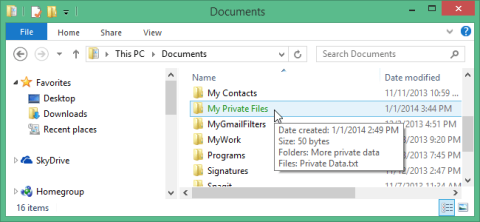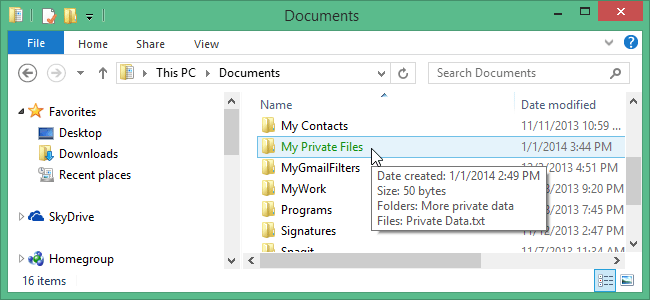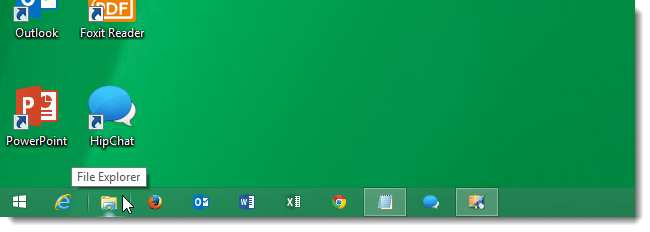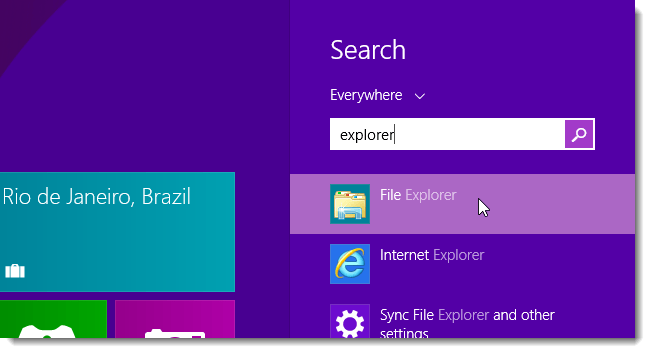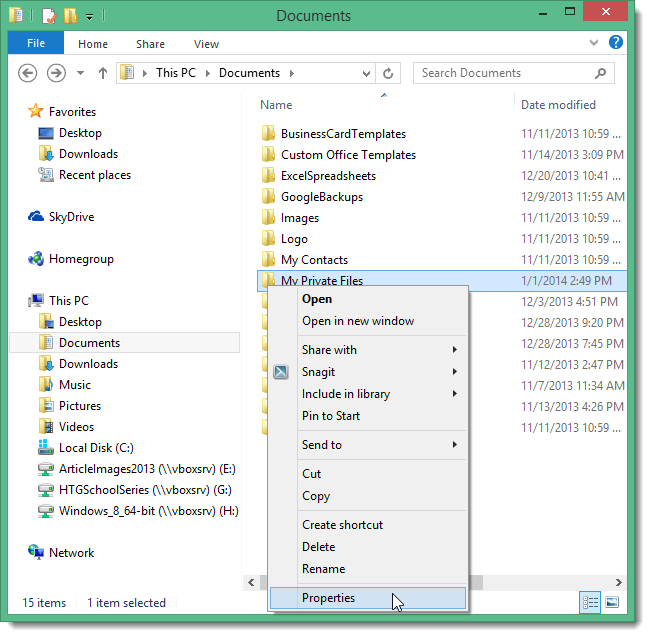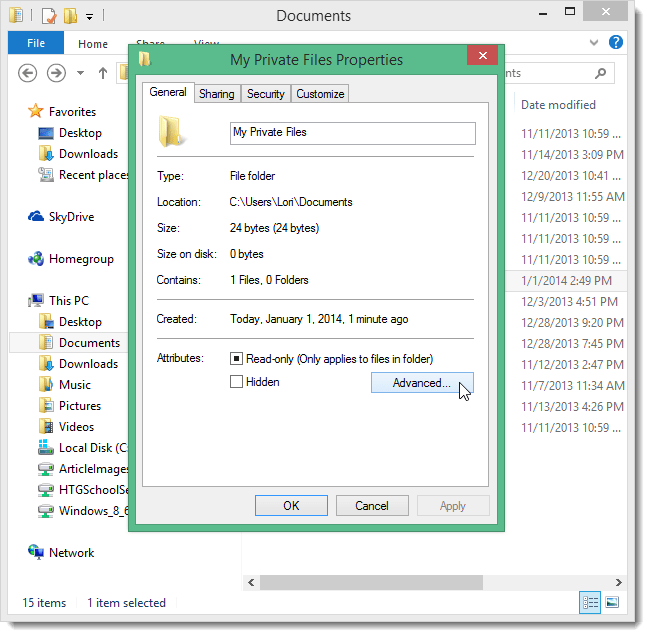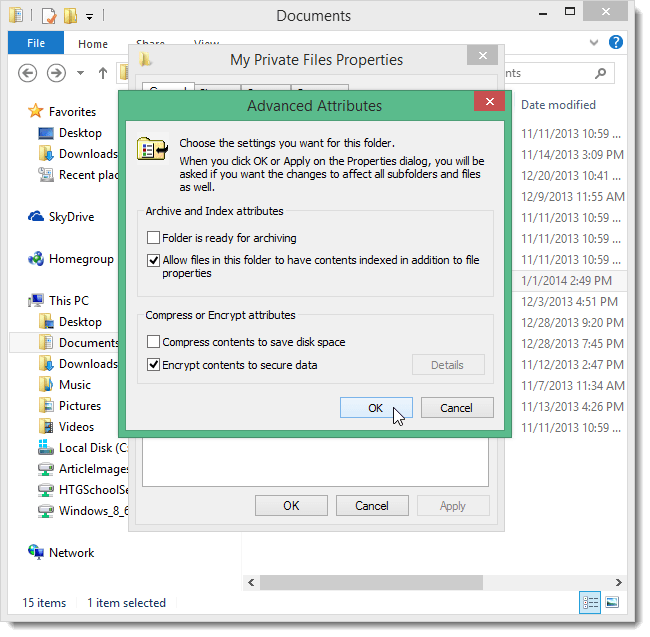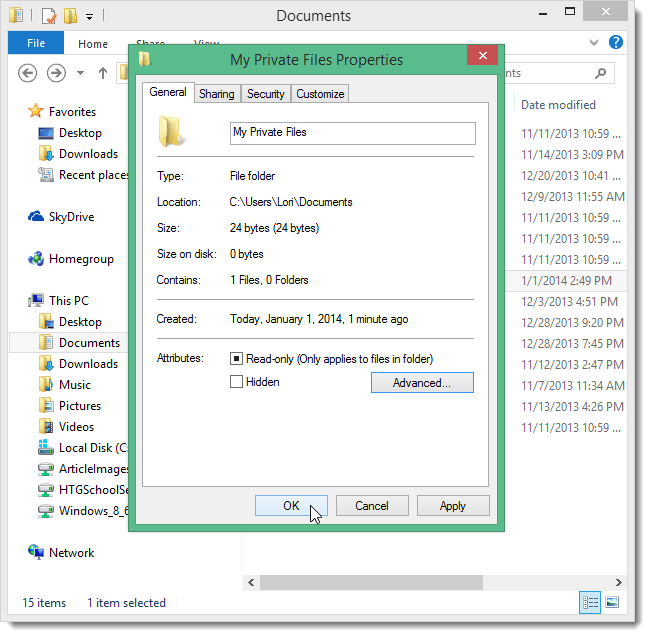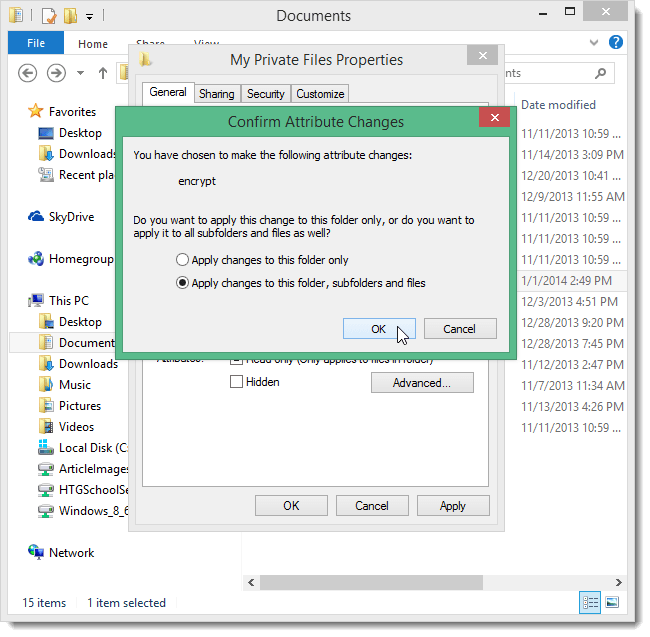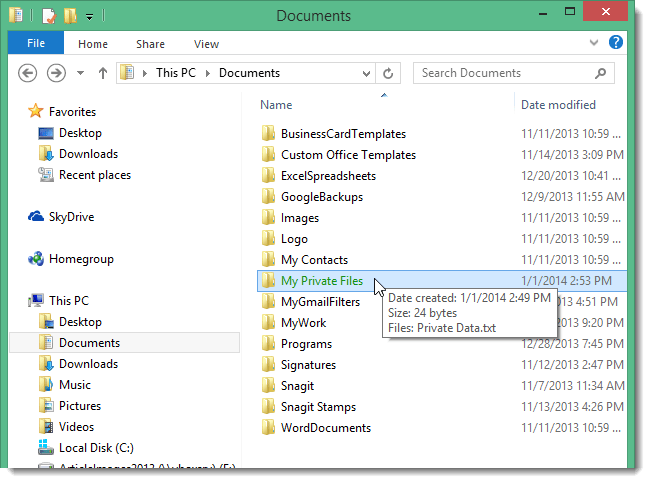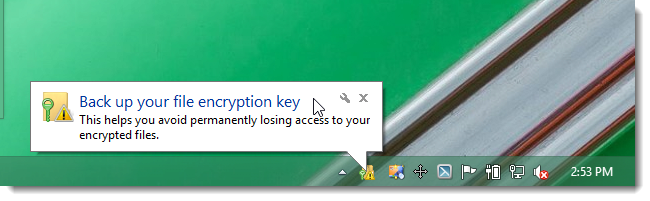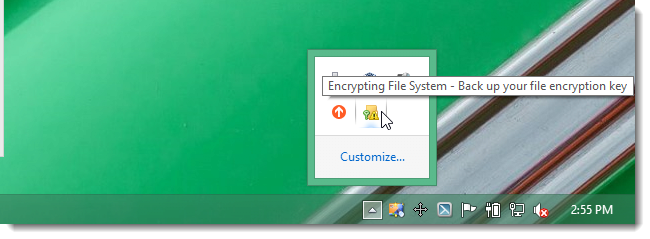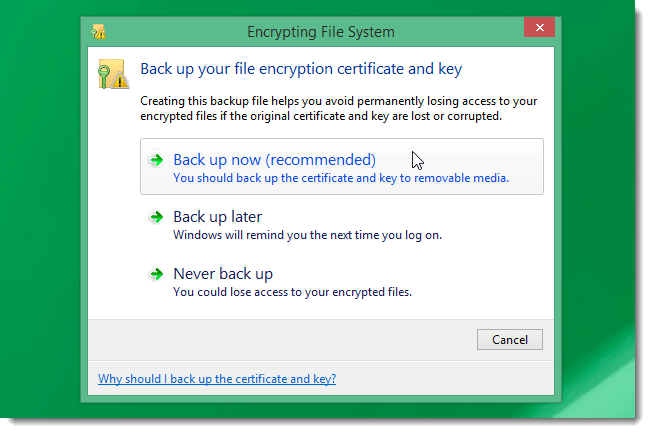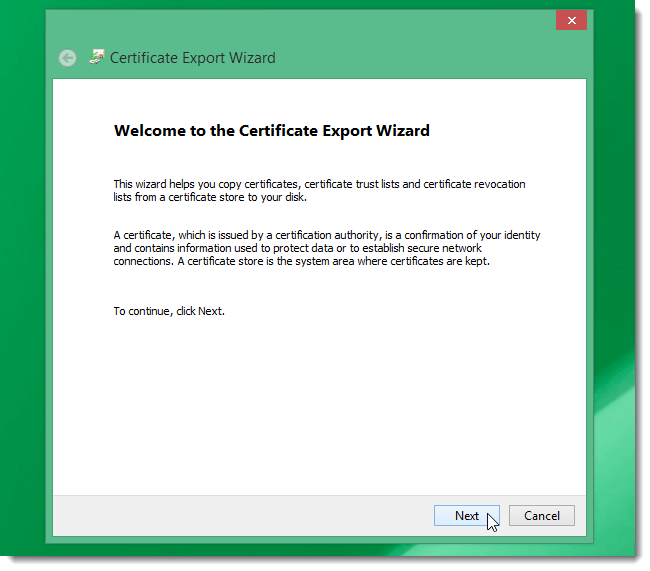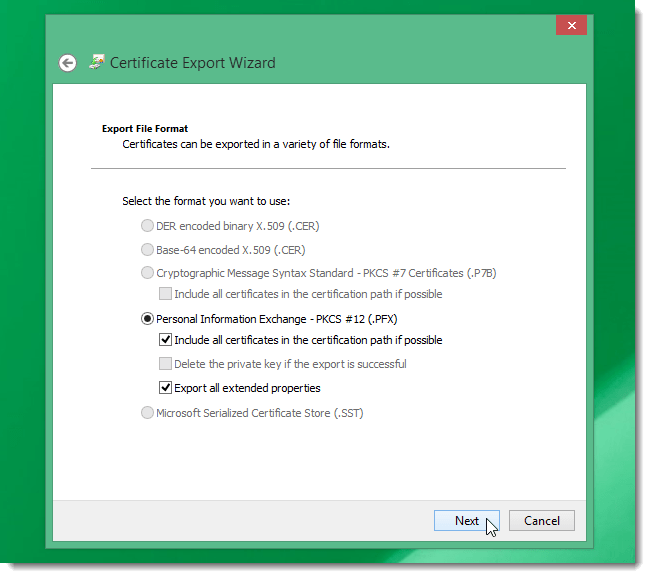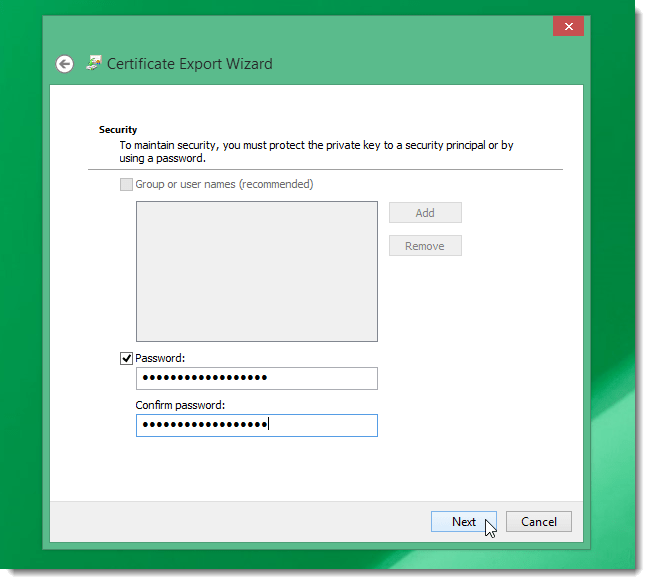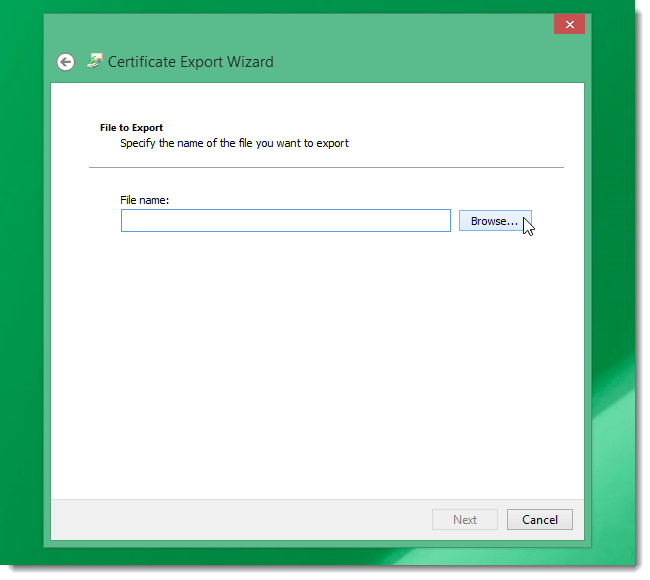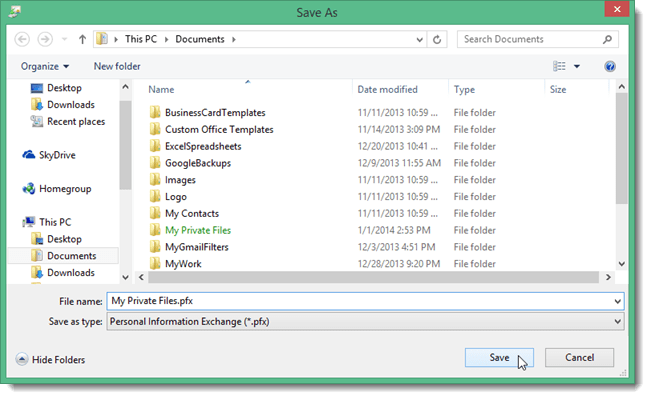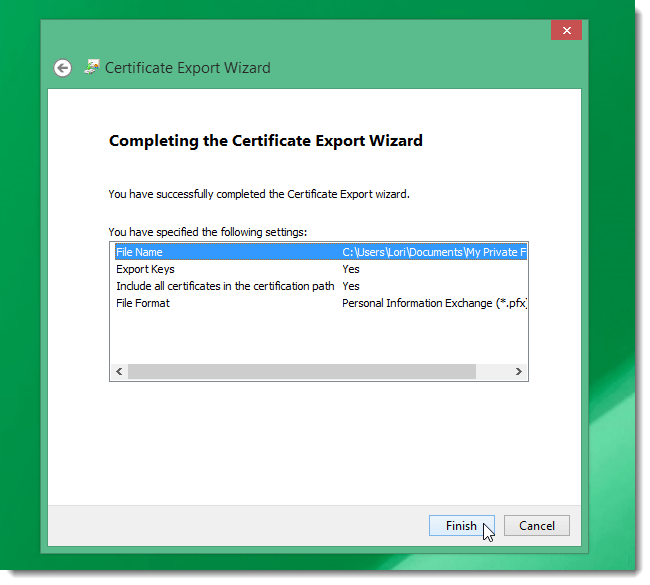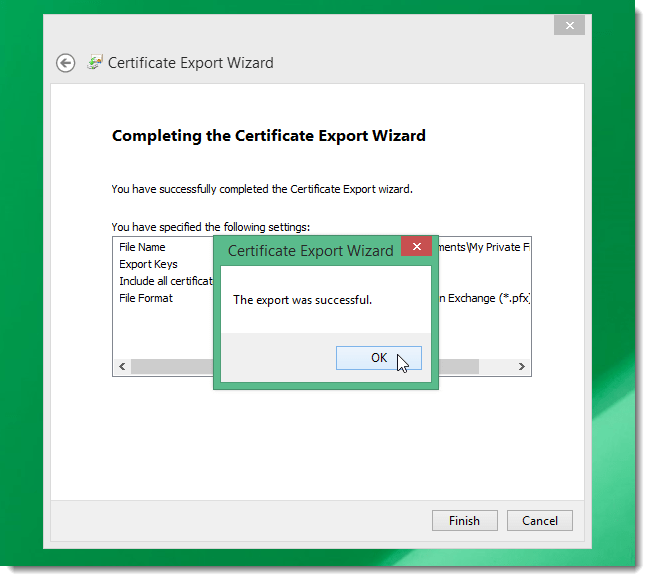A Windows 8 rendelkezik egy BitLocker nevű integrált titkosítási funkcióval. Ez a funkció azonban nincs integrálva a Windows 8 Pro és a Windows 8 Enterprise verziókban.
Ha rendszere nem támogatja a Trusted Platform Module-t (TPM), akkor a BitLocker támogatásához USB Flash-t kell használnia.
Ha attól tart, hogy mások hozzáférhetnek a rendszerhez, és érzékeny adatokra kereshetnek rá, a legegyszerűbb módja az, ha titkosítja az adatokat tartalmazó fájlokat és mappákat a régóta működő EFS eszközzel.
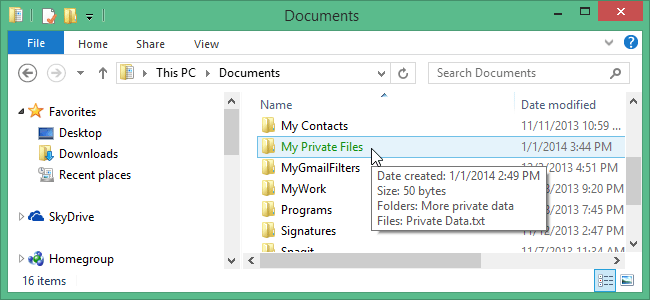
Fájl vagy mappa titkosításához először kattintson a Fájlkezelő ikonra a tálcán vagy az Asztalon a File Explorer megnyitásához.
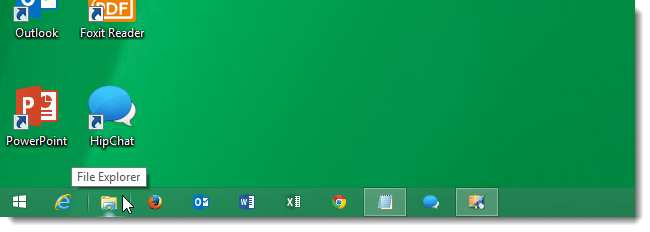
Vagy a kezdőképernyőn írja be az Intéző kulcsszót a keresőmezőbe, majd válassza a Fájlkezelő lehetőséget.
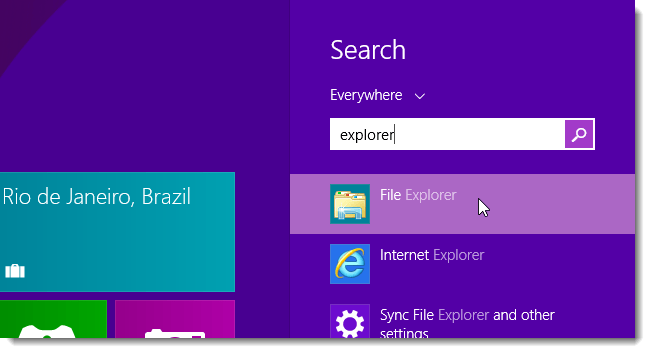
Ezután válassza ki a titkosítani kívánt fájlt vagy mappát. Kattintson a jobb gombbal a fájlra vagy mappára, és válassza a Tulajdonságok menüpontot.
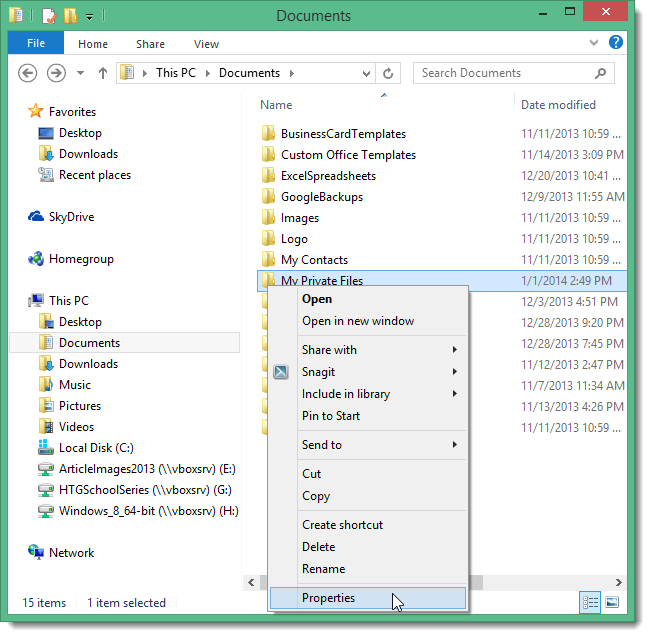
A képernyőn megjelenik a Tulajdonságok ablak. Az Általános lapon kattintson a Speciális elemre az Attribútumok alatt.
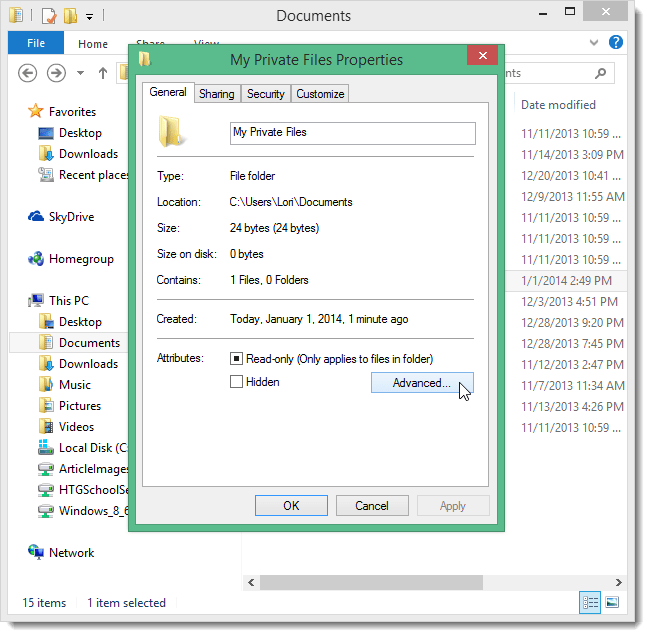
A Speciális attribútumok párbeszédpanelen jelölje be a Tartalom titkosítása az adatok biztonsága érdekében jelölőnégyzetet, majd kattintson az OK gombra .
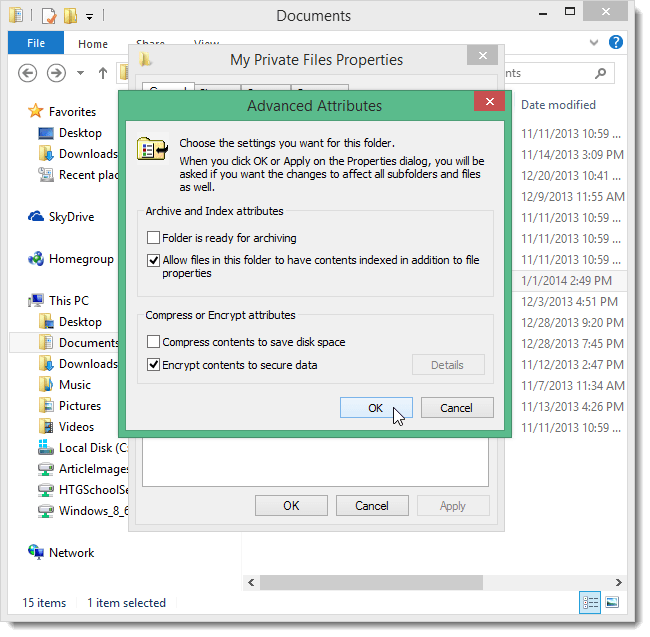
Kattintson az OK gombra a Tulajdonságok párbeszédablak bezárásához.
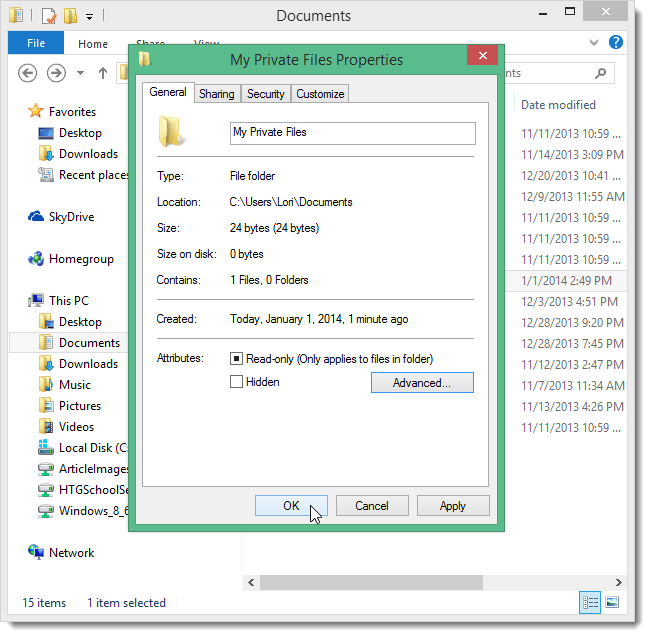
Megjelenik az Attribútummódosítások megerősítése párbeszédpanel. Ha titkosít egy mappát, a rendszer megkérdezi, hogy titkosítani kíván-e egy mappát vagy az összes almappát. A tervezett felhasználástól függően válassza ki a megfelelő opciót. A befejezéshez kattintson az OK gombra .
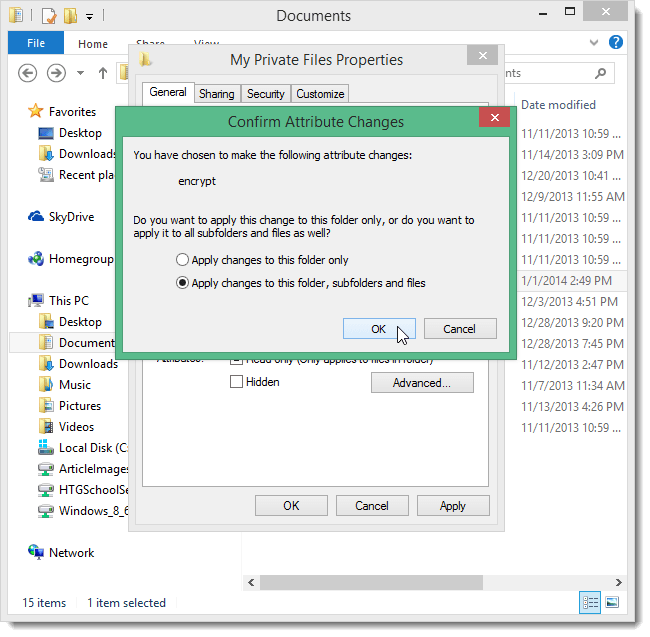
A Tulajdonságok párbeszédablak most bezárul.
A titkosított fájlok vagy mappák kék szöveggel jelennek meg a Fájlkezelőben.
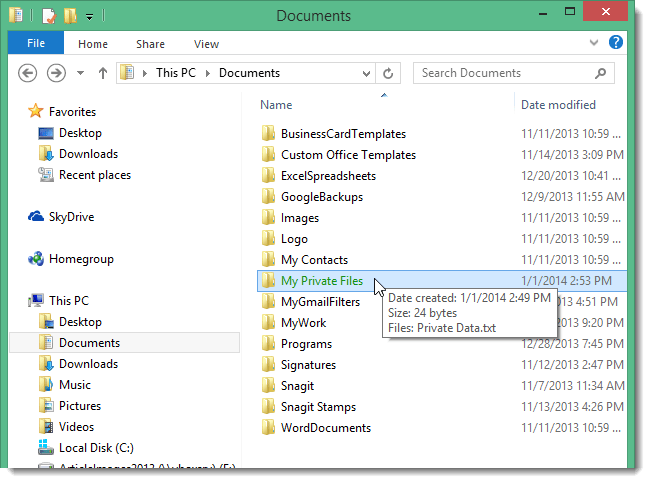
Ha az összes benne lévő almappát vagy fájlt titkosítja, ezek a mappák és fájlok is ugyanolyan zöld színűek lesznek.
Ezenkívül a tálcán a tálcán (értesítési területen) megjelenik egy felugró ablak, amely egy üzenetet jelenít meg, amely szerint biztonsági másolatot kell készítenie a rendszerkulcsról arra az esetre, ha az elveszne vagy megsérülne.
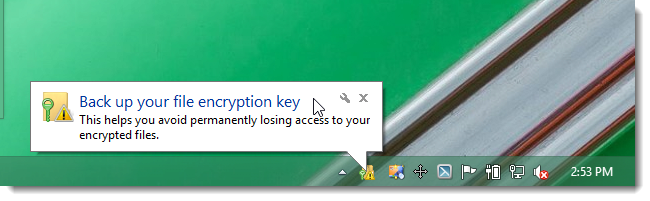
Kattintson a felugró ablakra a biztonsági mentés folytatásához.
Jegyzet:
Ha nem látja az értesítési felugró ablakot, kattintson a nyíl ikonra a tálcán, majd kattintson a Fájlrendszer titkosítása ikonra (a fájlrendszer titkosítása).
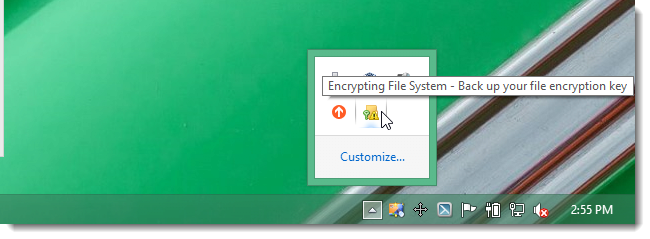
Miután megjelenik a Fájlrendszer titkosítása párbeszédablak, kattintson a Biztonsági mentés most vagy a Biztonsági mentés később lehetőségre.
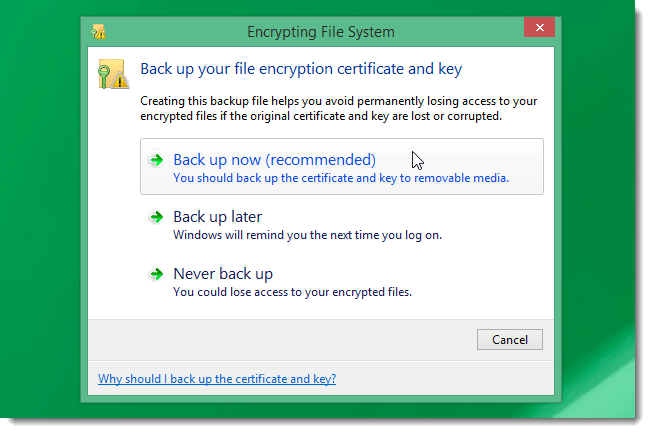
Kattintson a Tovább gombra a biztonsági mentés folytatásához.
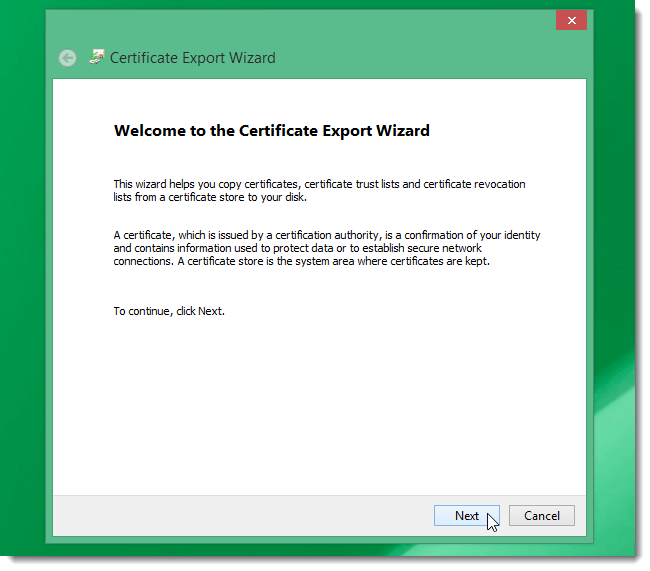
Fogadja el az adatformátum-beállításokat, majd a folytatáshoz válassza a Tovább lehetőséget .
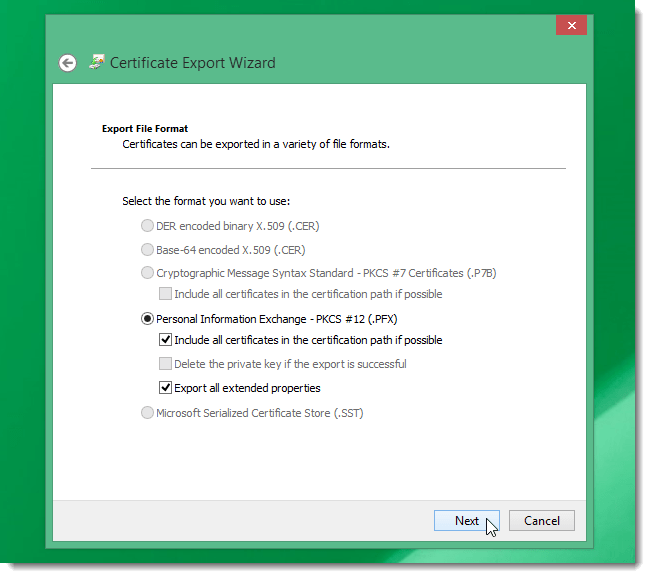
Írja be a jelszót a Jelszó mezőbe és a Jelszó megerősítése mezőbe , majd a folytatáshoz válassza a Tovább lehetőséget.
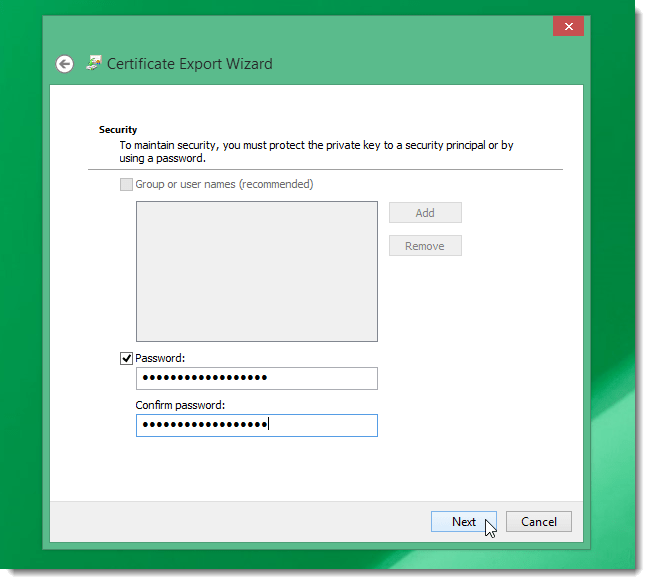
Az Exportálandó fájl felületen válassza a Tallózás lehetőséget .
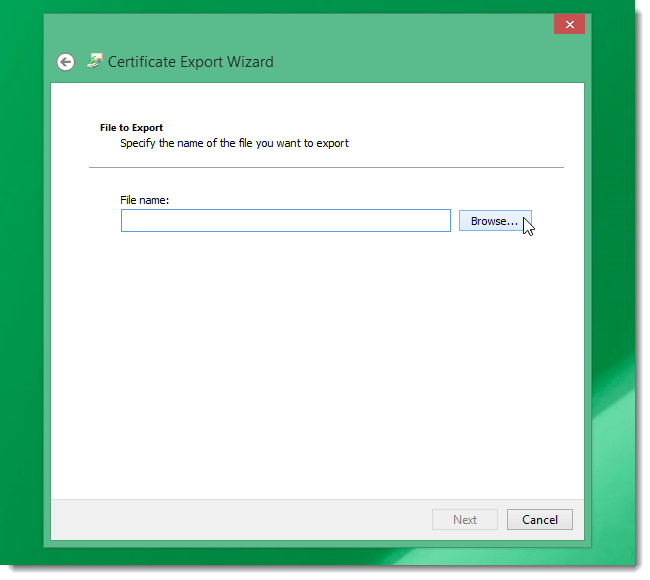
Keresse meg azt a helyet, ahol tárolni szeretné a titkosítási kulcsot. Használhat USB-t vagy külső merevlemezt a rossz helyzetek elkerülésére.
Ezután válassza a Mentés lehetőséget.
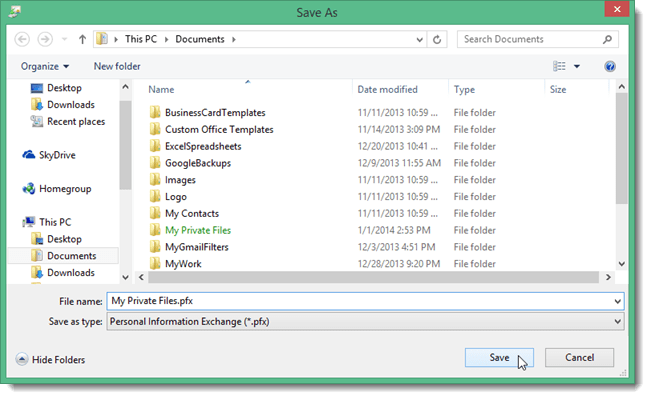
Ezután válassza a Tovább lehetőséget .
Ekkor a képernyőn megjelenik az összes lehetőség összefoglalása. Vessen egy pillantást, majd kattintson a Befejezés gombra a befejezéshez.
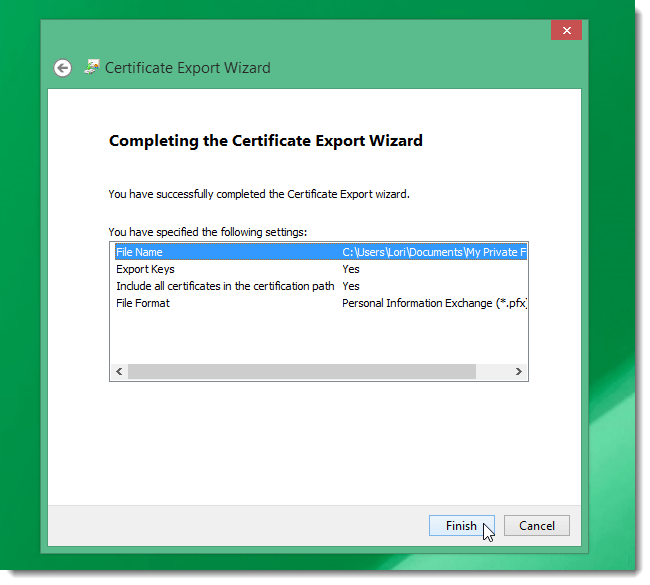
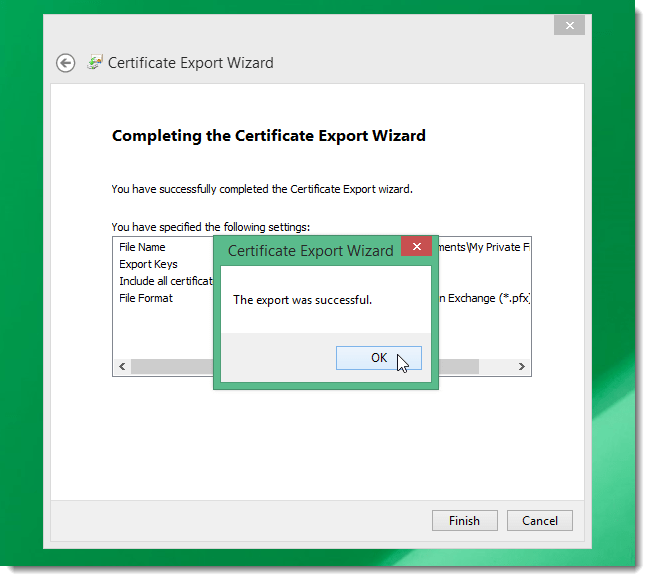
Tekintse meg néhány további cikket alább:
Sok szerencsét!